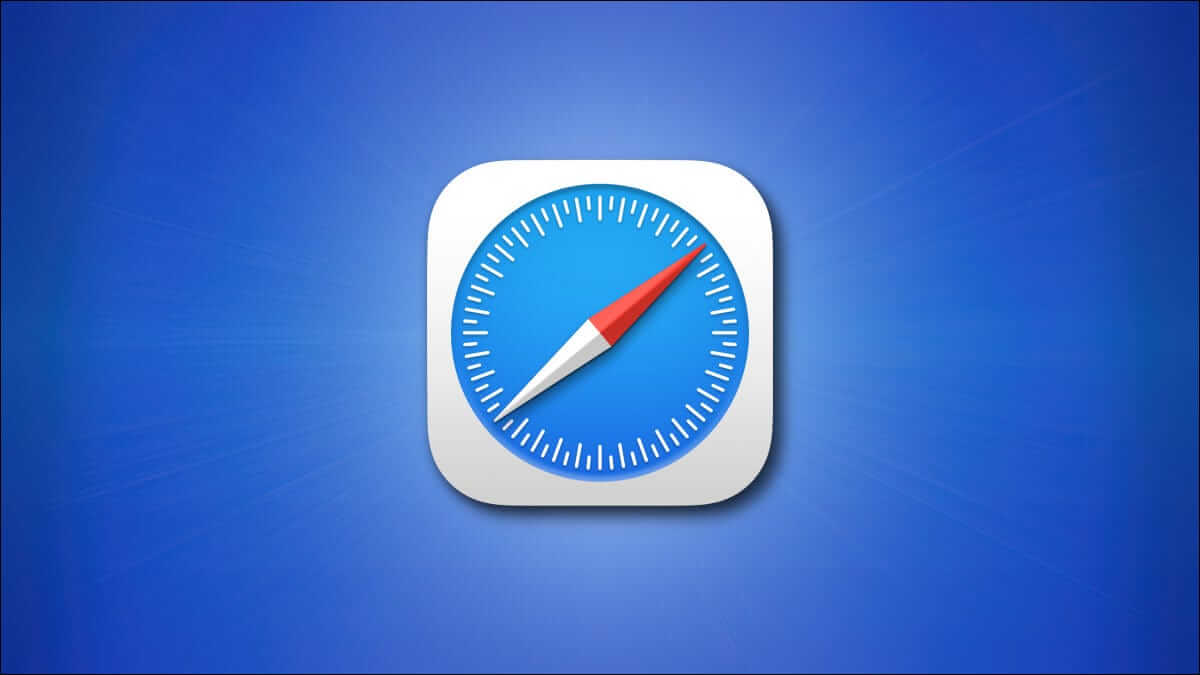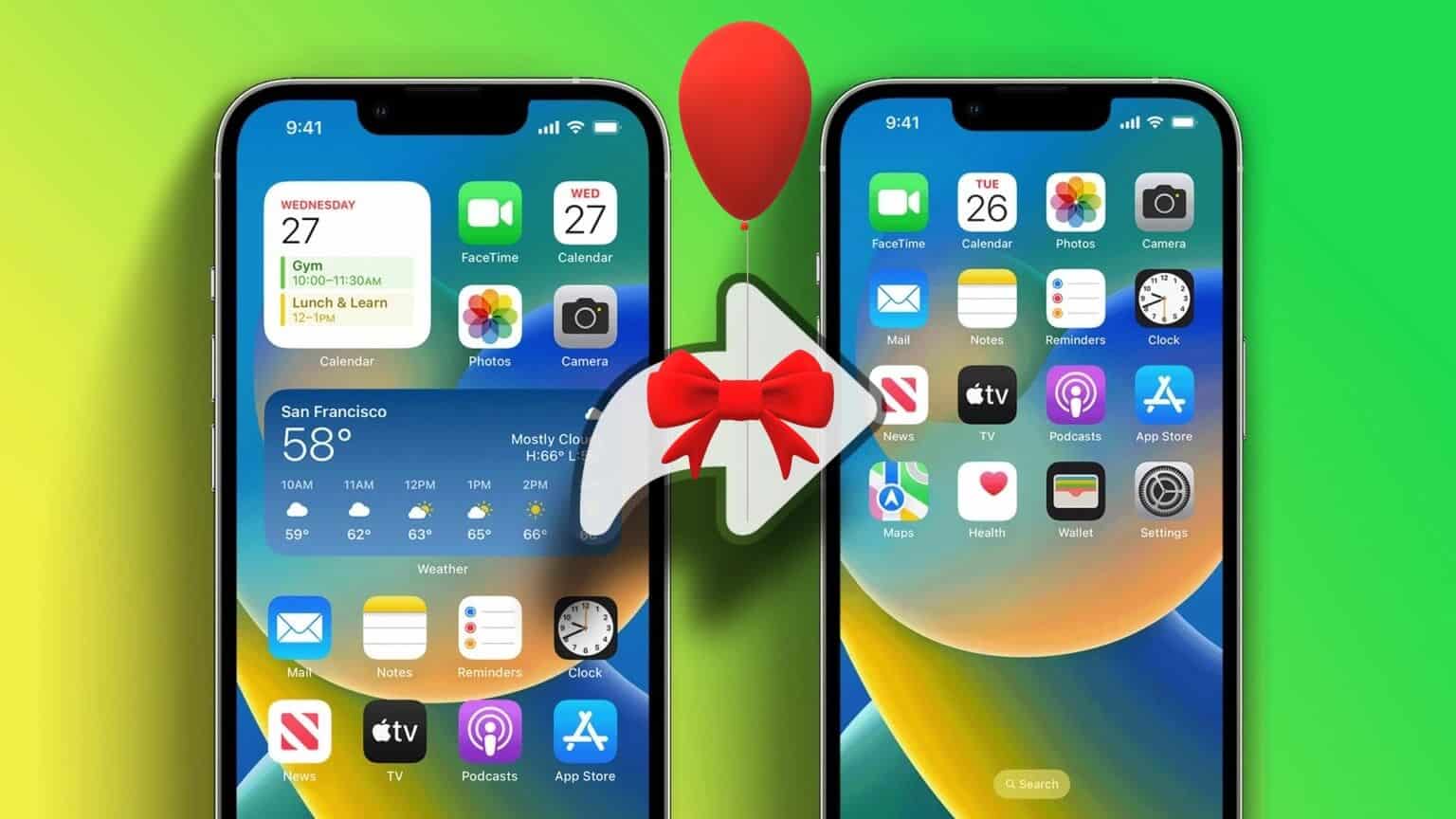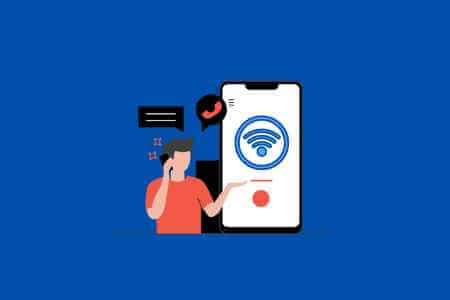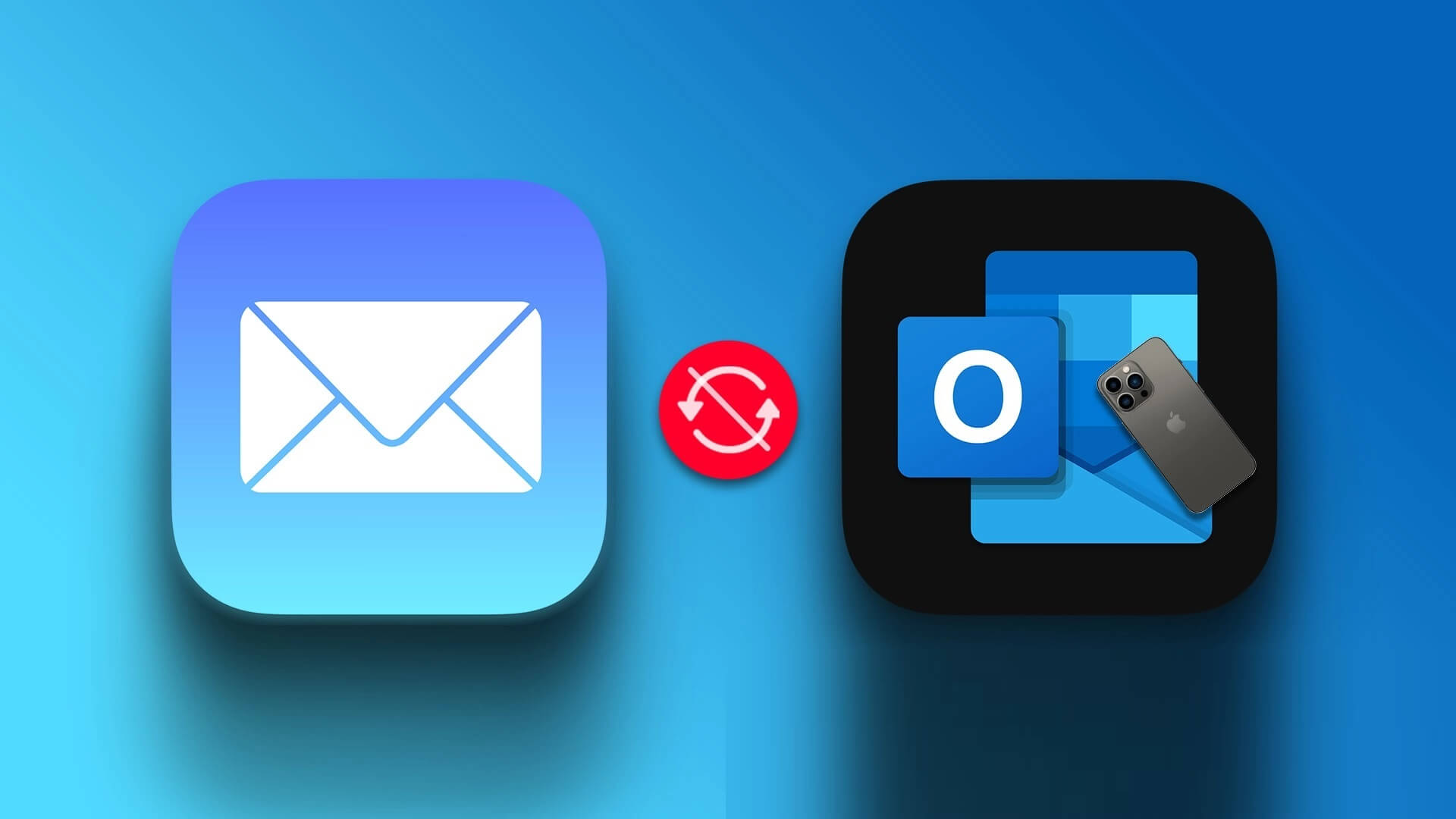Одно из главных преимуществ экосистемы Apple — это совместная работа всех устройств. Будь то AirDrop для передачи файлов между iPhone и Mac или Continuity, это позволяет вам Используйте свой iPhone для сканирования и добавления документов на свой MacОдна из таких функций — AirPlay. Она позволяет вам AirPlay Беспроводная потоковая передача медиаконтента с iPhone на Mac, Apple TV или внешнюю акустическую систему — отличный способ без проблем передавать музыку с телефона на акустическую систему или смотреть фильм с iPhone на большом экране, подключенном к Apple TV. Однако, если AirPlay внезапно перестанет работать, качество воспроизведения может ухудшиться. Если у вас возникла эта проблема, вот несколько простых способов её решения.

1. Включите WI-FI и BLUETOOTH.
AirPlay передаёт данные по беспроводной сети с вашего iPhone на устройство, на котором вы хотите воспроизвести контент. Для этого необходимо включить переключатели Wi-Fi и Bluetooth на вашем iPhone и на устройстве вывода.
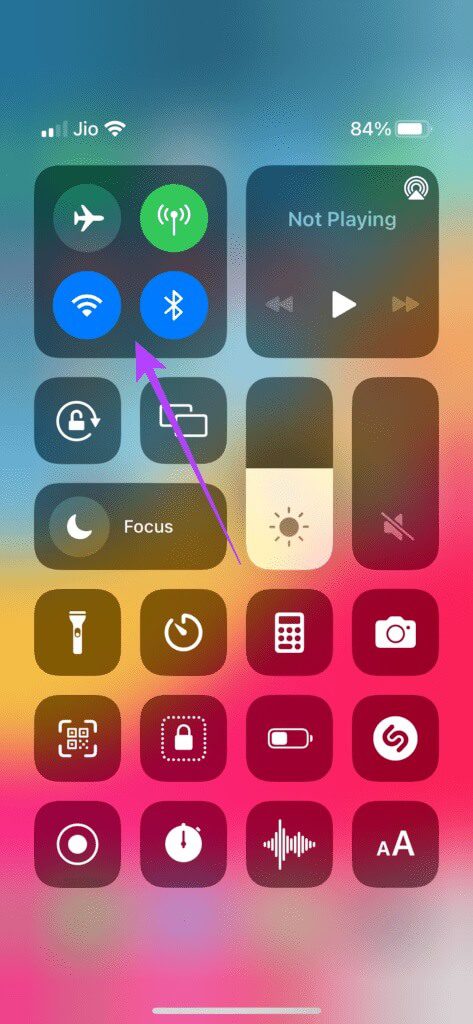
Смахните вверх от правого верхнего угла iPhone, чтобы открыть Пункт управления и включить Wi-Fi и Bluetooth. Если вы хотите отправить медиафайлы на Mac, убедитесь, что соответствующий переключатель также включён на вашем Mac.
2. Подключитесь к одной и той же сети WI-FI на обоих устройствах.
Поскольку AirPlay работает через Wi-Fi-соединение, важно, чтобы ваш iPhone и устройство, на которое вы хотите запустить AirPlay, были подключены к одной и той же сети Wi-Fi. Подключитесь к общедоступной сети и попробуйте использовать AirPlay.
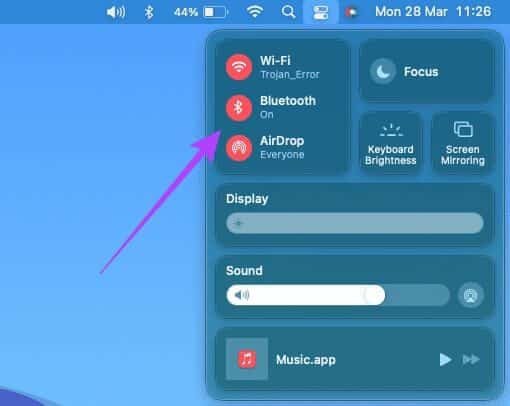
3. Войдите в систему, используя один и тот же Apple ID на обоих устройствах.
Одним из условий работы AirPlay между устройствами Apple является вход в один и тот же Apple ID на всех устройствах. Для трансляции видео с iPhone на Apple TV через AirPlay оба устройства должны быть синхронизированы с одним и тем же Apple ID.
Вот как проверить все устройства, связанные с вашим Apple ID.
Шаг 1: Нажмите Логотип Apple В левом верхнем углу экрана Mac.
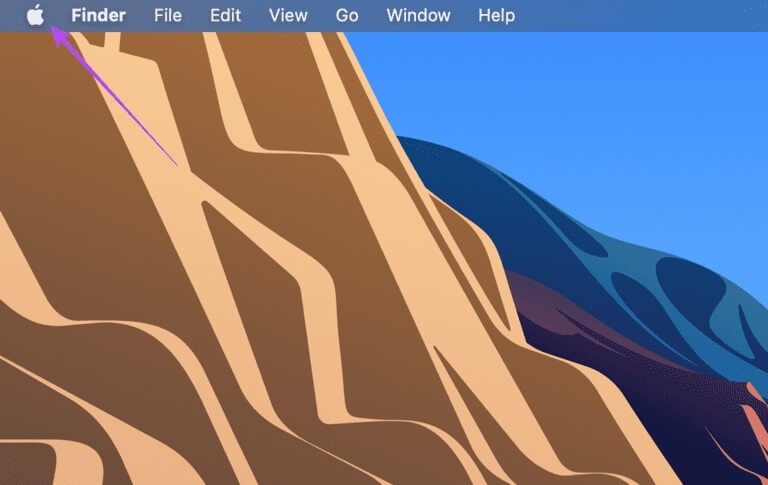
Шаг 2: Найдите Системные настройки.
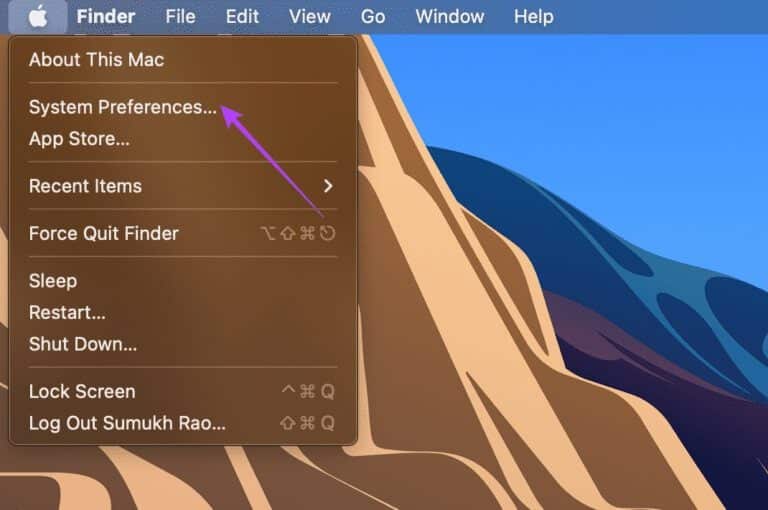
Шаг 3: Нажмите идентификатор Apple ID.
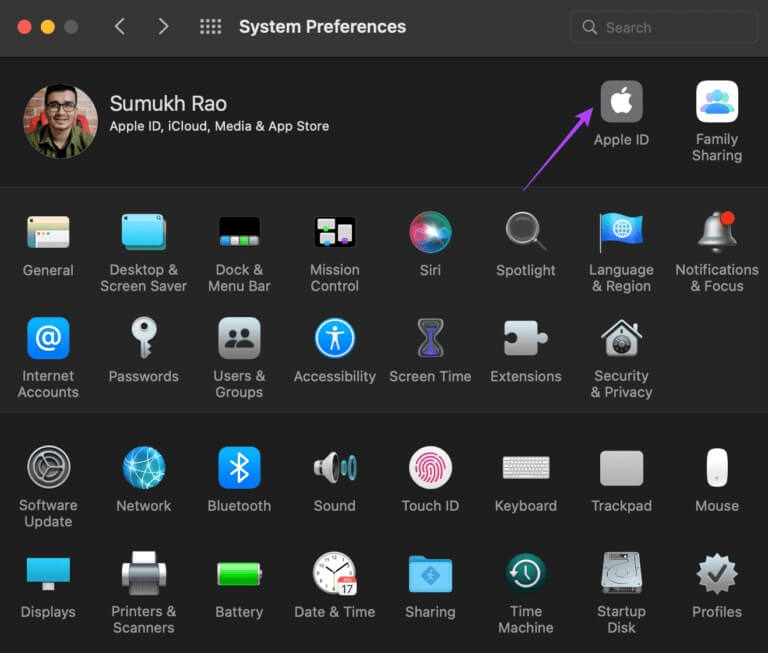
Шаг 4: Ты увидишь Список продуктов Apple Вы вошли в систему идентификатор Apple ID Ваш в правой части.
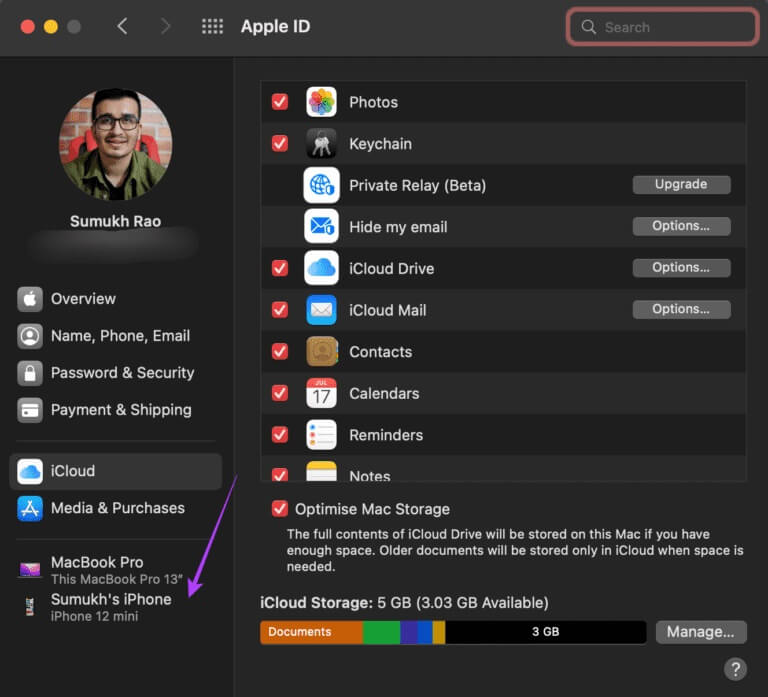
Если вашего устройства нет в списке, убедитесь, что вы вошли в систему с одним и тем же Apple ID на обоих устройствах, а затем повторите попытку.
4. Включите приемник AIRPLAY на MAC.
Если вы пытаетесь воспроизвести музыку или видео через AirPlay на свой Mac, вам необходимо включить параметр, позволяющий вашему Mac выступать в качестве источника выходного сигнала. Без этого параметра ваш Mac не будет распознаваться как приёмник при попытке использования AirPlay. Вот как это сделать.
Шаг 1: Нажмите Логотип Apple В левом верхнем углу экран Mac.
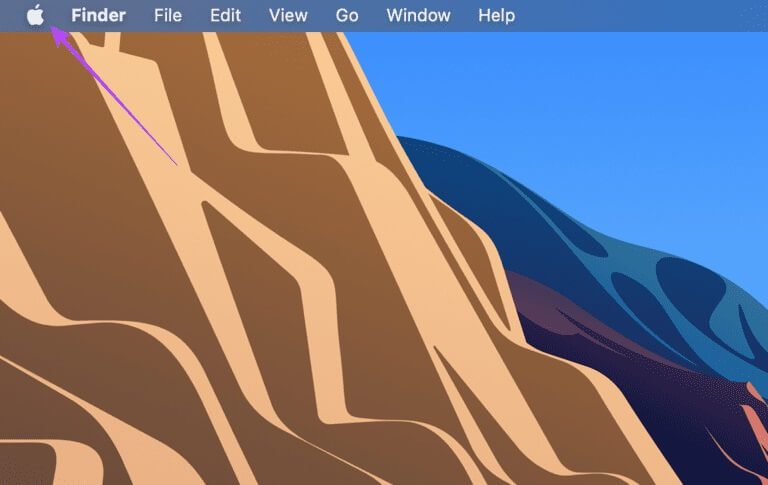
Шаг 2: Найдите Системные настройки.
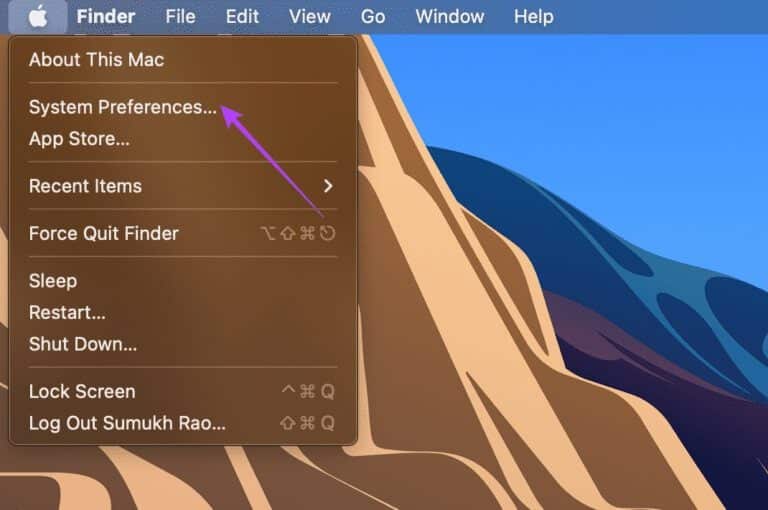
Шаг 3: Нажмите делиться.
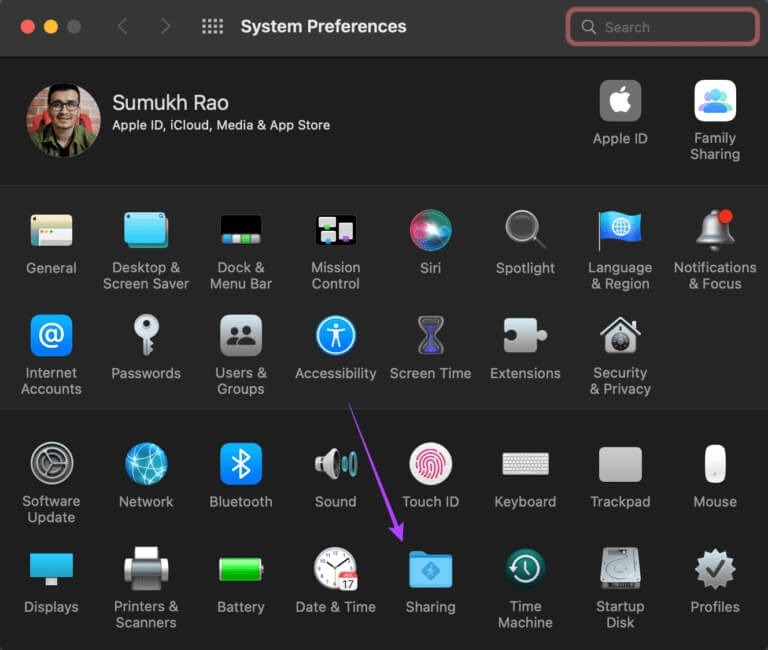
Шаг 4: Давать возможность флажок расположен рядом с Приемник AirPlay.
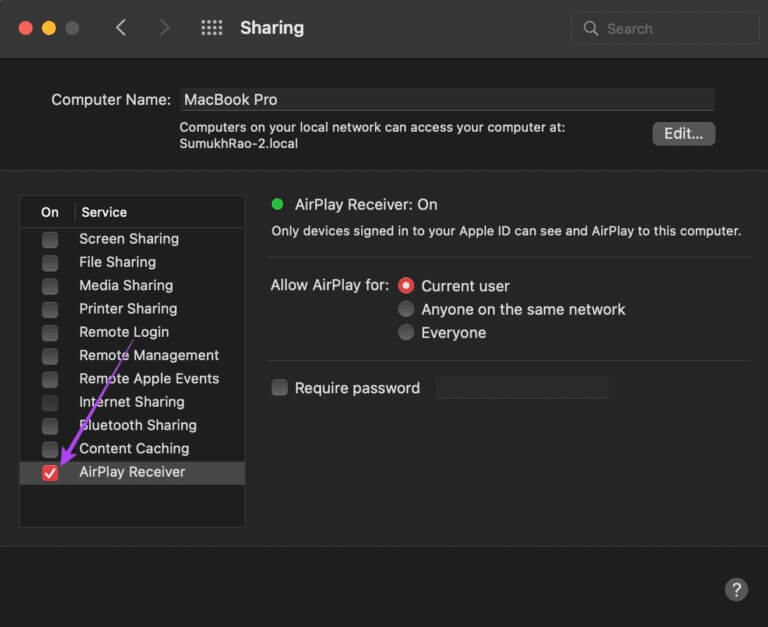
Это позволит вашему Mac выступать в качестве приемника при попытке использования AirPlay.
5. Отключите режим экономии данных
На вашем iPhone есть настройка «Режим экономии данных», которая ограничивает объём данных, передаваемых по Wi-Fi. Если вы используете мобильную точку доступа или лимитное подключение, режим экономии данных, вероятно, включён по умолчанию. Это может вызвать проблемы с потоковой передачей контента через AirPlay. Вот как его отключить.
Шаг 1: Открыть Приложение настроек На вашем iPhone перейдите в Раздел Wi-Fi.
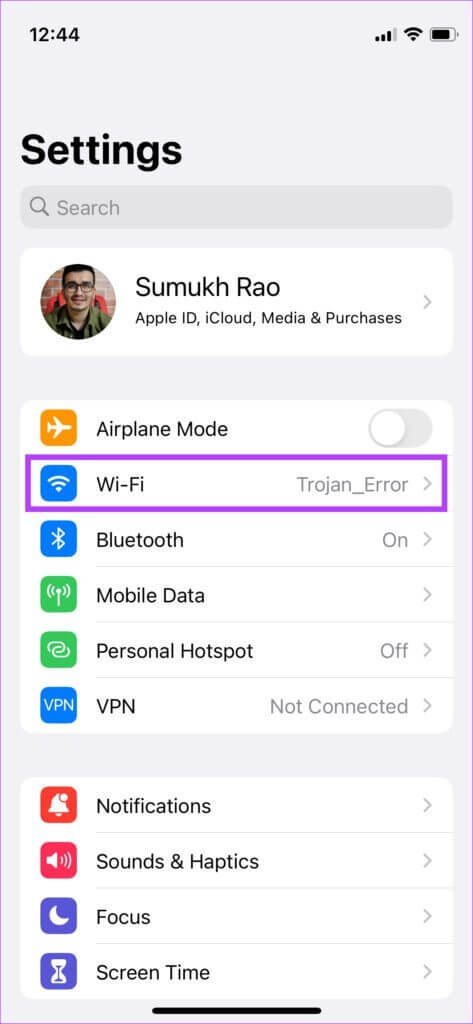
Шаг 2: Нажмите на Кнопка «i» Рядом с подключенной сетью.
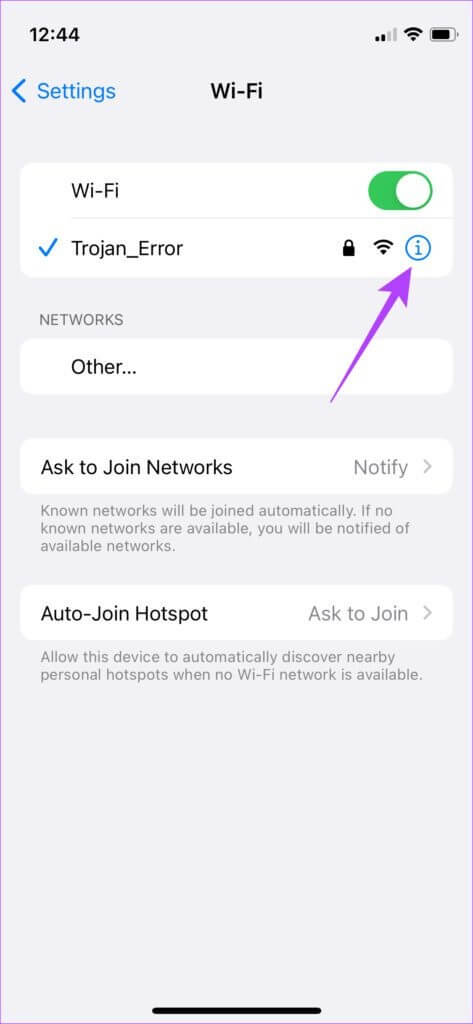
Шаг 3: Отключите переключатель рядом с Режим низкого объема данных.
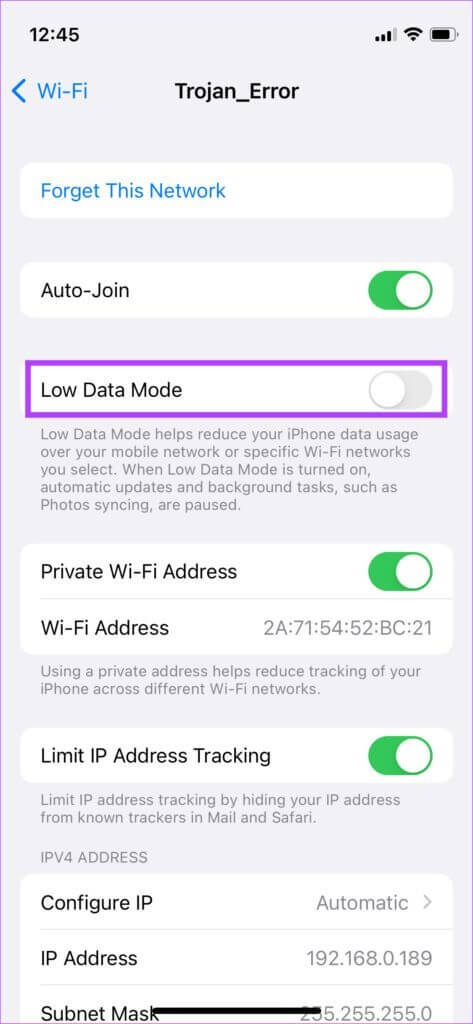
6. Располагайте устройства близко друг к другу.
Беспроводная передача данных часто может прерываться или работать нестабильно, если два устройства находятся далеко друг от друга. Убедитесь, что ваш iPhone и устройство, на которое вы передаёте медиафайлы, находятся близко друг к другу.
Идеально, если между ними нет никаких препятствий. Если вы пытаетесь передать AirPlay из одной комнаты в другую, а между ними несколько стен, могут возникнуть проблемы. Перейдите в ту же комнату и повторите попытку.
7. Сбросьте настройки сети на iPhone.
Сброс сетевых настроек iPhone может оказаться полезным. Это сбросит все сетевые настройки, такие как сохранённые сети Wi-Fi, устройства Bluetooth, тарифные планы и многое другое. Вам придётся настроить их заново вручную. Однако есть большая вероятность, что это решит проблемы с AirPlay.
Шаг 1: Открыть Приложение настроек На вашем iPhone нажмите Год.
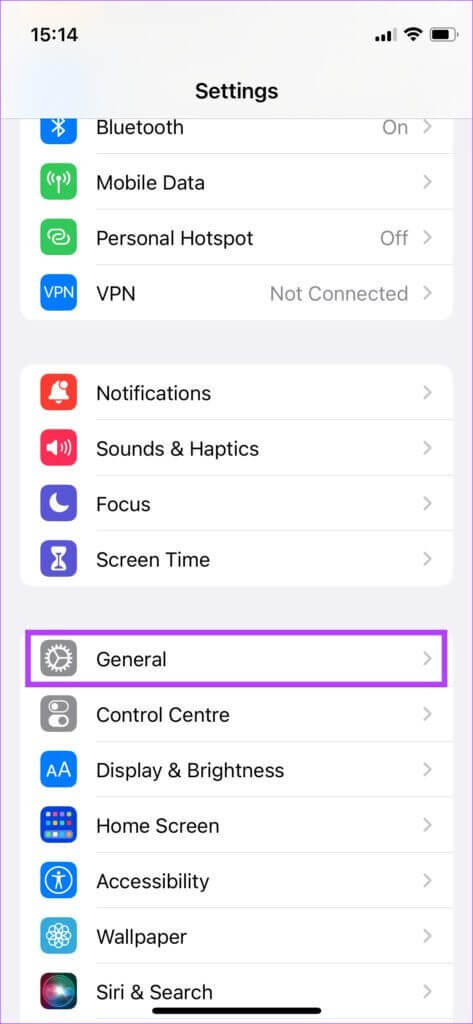
Шаг 2: Прокрутите вниз, чтобы найти Опция «Перенос или сброс iPhone». нажмите здесь.
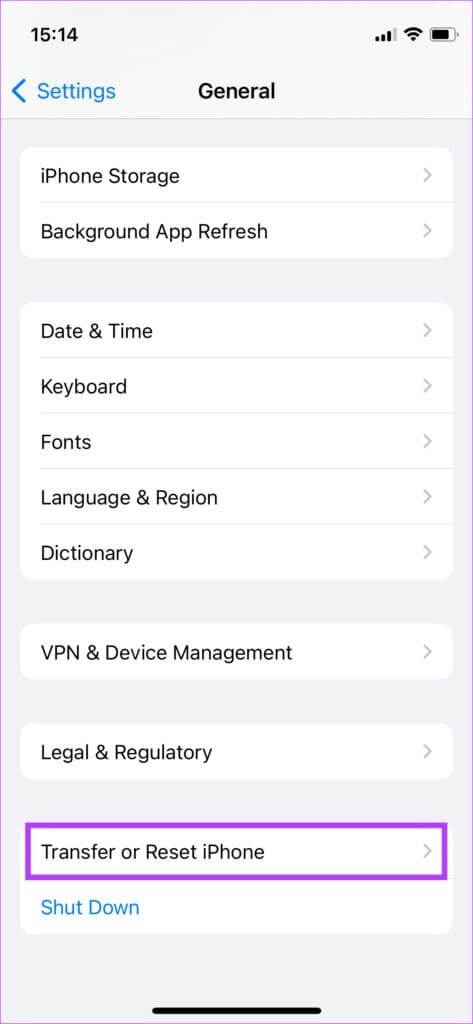
Шаг 3: Найдите Сброс опции Вот.
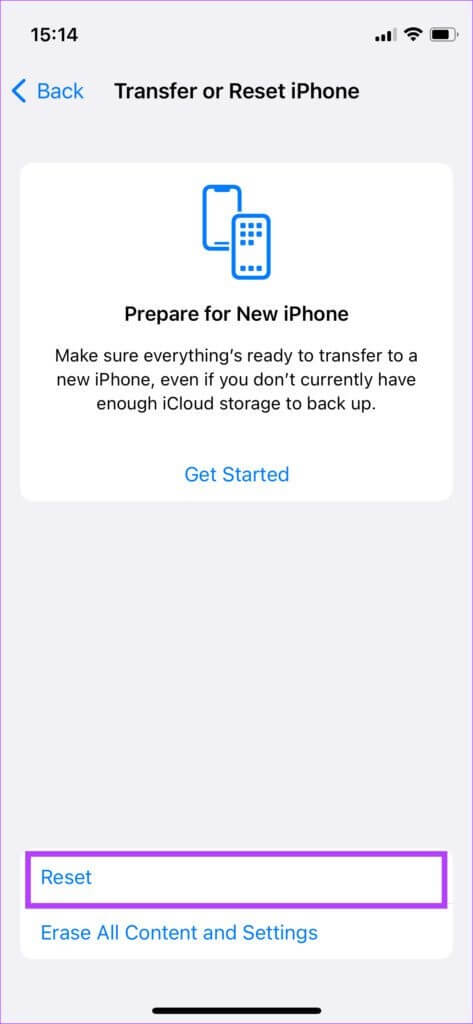
Шаг 4: Теперь выберите عادة تعيين إعدادات الشبكة.
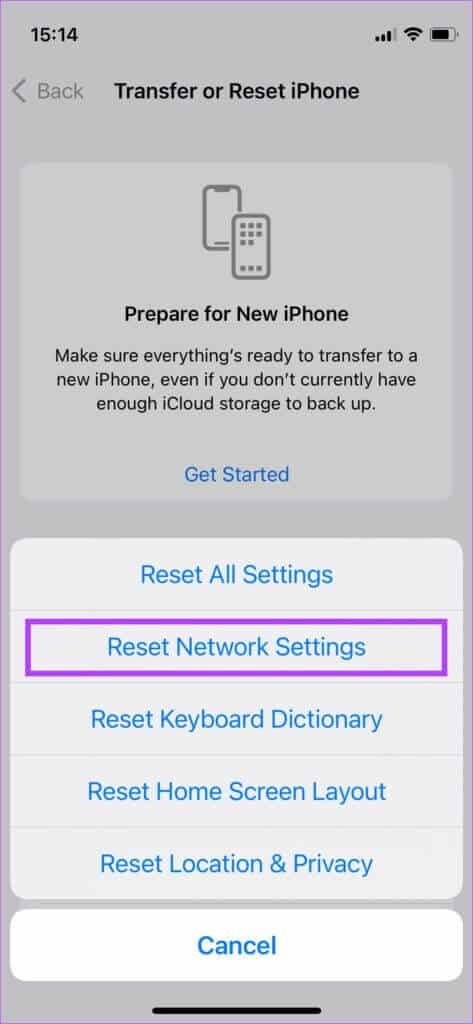
Подключитесь к своему Wi-Fi-роутеру и попробуйте использовать AirPlay.
Легко транслируйте медиа через AirPlay
Теперь вы можете продолжать транслировать любимые треки или шоу на Mac или Apple TV без каких-либо помех и наслаждаться изображением на большом экране и звуком из более качественных динамиков.